Шум при работе ноутбука – это норма или поломка?
Зачастую шум при работе ноутбука вызван внутренним загрязнением. Скопившаяся пыль затрудняет работу вентиляторов, и они начинают гудеть. Причиной шума также могут быть проблемы с охлаждением системы или поломка отдельных деталей.
Когда на устройстве запущены «тяжёлые» приложения, температура внутренних компонентов значительно повышается. Встроенные температурные датчики определяют нагрев деталей, и если его уровень становится критическим, увеличивают скорость вращения вентиляторов либо включают дополнительные кулеры.
Под «тяжёлыми» программами подразумеваются те, которые используют большое количество системных ресурсов. В первую очередь, это игры и профессиональные утилиты для программирования, видеомонтажа, редактирования фотографий. Такие приложения нагружают систему, в частности, процессор и видеокарту — наиболее греющиеся аппаратные части.

На компьютерных форумах могут посоветовать уменьшить частоту вращения вентиляторов. Действительно, этот способ понижает уровень шума. Но его использование категорически не рекомендуется, если вы хотите, чтобы ноутбук работал долго и в системе не происходили сбои. Перегрев, возникающий в результате замедления кулеров, может привести к ухудшению работы системы и произвольным выключениям устройства.
Длительное воздействие высоких температур негативно сказывается на электронных компонентах. Например, оно может привести к перегреву конденсаторов, из-за которого расширяется электролит, находящийся внутри них. В результате этого конденсаторы раздуваются вплоть до нарушения целостности оболочки. Такие детали требуют замены.
Хорошее решение для понижения температуры — покупка активной охлаждающей подставки. Она оснащена встроенными вентиляторами, скорость которых обычно регулируется. При использовании такой подставки ноутбук шумит меньше, так как внутреннее охлаждение не переходит в экстренный режим. Питание девайсов такого типа обычно производится по USB.

Совет! При покупке подставки приходите в магазин со своим ноутбуком. Так вы сможете убедиться, что её размеры вам подходят, а устройство надёжно держится на охлаждающей поверхности.
Также существуют пассивные подставки для охлаждения ноутбука. Они не имеют встроенных кулеров и зачастую изготавливаются из металла с высокой теплопроводностью. На рабочую поверхность наносится перфорация, обеспечивающая свободный приток воздуха к ноутбуку. Наибольшая эффективность их использования достигается с ноутбуками, вентиляционные отверстия которых расположены внизу.

Почему БП гудит
Причины возникновения шума разнообразны, однако любая из них может привести к полному отключению ПК.
- пыль и грязь внутри блока;
- износ деталей;
- нарушена фиксация элементов БП;
- негодная смазка;
- вентилятор израсходовал ресурс.
Грязь в узле питания
Вентилятор, выводящий тепло из БП, всасывает через технологические отверстия в его корпусе пыль и грязь, скапливающиеся в компьютере. Их наличие внутри блока питания может вывести его из строя.

Грязь забивается между вращающимися элементами вентилятора. Это приводит к его торможению. При включении ему понадобится какое-то время, чтобы преодолеть наносы грязи и набрать необходимую скорость.
При дальнейшей работе появляются звуки периодического запуска и остановки двигателя вентилятора. Такой режим опасен — БП может перегреться и сгореть.
Неисправность деталей или их износ
Частой причиной возникновения звука является поломка или сгорание каких-либо радиокомпонентов. При наличии трещины в одном из импульсных трансформаторов появится довольно противный высокочастотный свист, а при пробое резистора или электролитического конденсатора часто слышится шипение, треск и чувствуется запах гари.
Нарушена фиксация элементов
Из-за работающих вентиляторов системный блок немного дрожит. Это может привести к самопроизвольному откручиванию фиксирующих элементов (винтов, специальных стоек с резьбой и т. д.). Некоторые детали и блок питания оказываются плохо зажатыми.
В БП такими элементами являются его крышка, вентилятор и плата. При дальнейшем использовании компьютера они начинают вибрировать, издавая неприятный металлический или глухой звук.
При нарушении фиксации вентилятор может сместиться. Его лопасти начинают биться о корпус БП и ломаются.
Негодная смазка вентилятора или израсходован его ресурс
Большинство пользователей жалуется на громкий низкочастотный шум из БП. Виноват в этом вентилятор. Если высохла смазка на его валу, он трется о неподвижный статор и возникает низкое гудение похожее на звук мотора лодки.
Неприятные шумы появляются при израсходовании ресурса элементов БП. При долгой работе вентилятора (из-за износа втулки, например) ротор начинает вибрировать, издавая гудение.
Как устранить гудение компьютера?
Для начала, как и в первом случае нужно снять боковую крышку системного блока. Внимательно исследовать центральный вентилятор на наличие пыли. Если же пыль имеется, вооружиться пылесосом с узкой насадкой и попробовать пропылесосить радиатор без его снятия. Если вычистить пыль не удается, возможно, Вам придётся снять вентилятор с радиатора для лучшего доступа рис 2. Как снимать вентилятор, в этой статье мы рассказывать не будем, так как принципы снятия для каждого компьютера индивидуальны.

Рис 2.
Как правило, после профилактики гудение исчезает, и компьютер начинает шустрее работать. Нужно помнить, что профилактику по чистке системного блока компьютера нужно делать хотя бы один раз в 3 месяца. Это не только увеличит срок службы компьютера, но и сохранит Ваши нервы.
Если Вы считает, что все выше перечисленное для Вас очень сложно, Вы можете заказать профилактику компьютера в IT – сервис.
Компьютер сильно шумит

Если раньше ваш компьютер не шумел, то скорее всего, внутри системного блока всё запылилось. Необходимо открыть его и прочистить.
Делается это так.
- Отключить системный блок от электрической сети.
- Отсоединить от его задней стенки всё подключенное оборудование (монитор, мышь, клавиатуру, принтер, сканер, внешний модем и т.д.).
- Отвинтить винты (или открыть защёлки) крепящие боковые стенки блока.

- Теперь возьмите обыкновенную медицинскую грушу и продуйте всё внутри.

Особенно хорошо продуйте куллер (он показан на фотографии красной стрелочкой) и блок питания (дуйте во все щели, чтобы вся пыль вышла). Не вздумайте вытаскивать блок питания и открывать его – это очень опасно! Даже когда он отключен – всё равно опасен.
Внизу внутри корпус можно протереть слегка влажной тряпочкой. Материнскую плату можно почистить мягкой кисточкой. В фирмах всё чистят сжатым воздухом в баллончиках, а дома можно и таким дешевым способом.
Постарайтесь выдуть пыль отовсюду, откуда можно.
Теперь ваш компьютер вздохнет свободно, и будет опять тихо посапывать, радуя вас.
Теперь вы поняли почему компьютер сильно шумит? Такую чистку необходимо проводить регулярно. Не реже, чем раз в полгода.
Совет
Лучше всего устанавливать процессор не на полу и не внизу стола , а где-нибудь наверху, т.к. пыль лучше всего оседает именно снизу. Если есть возможность, то защитите свой компьютер от пыли.
Обновление драйверов звуковой карты
Звуковой драйвер также может стать источником проблемы, обновите его если ничего другое не помогло.
-
Через контекстное меню Пуска откройте Диспетчер устройств.
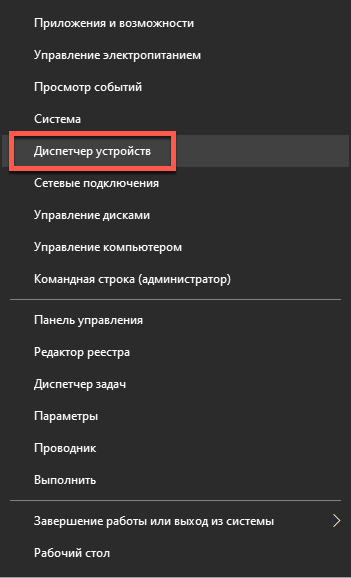

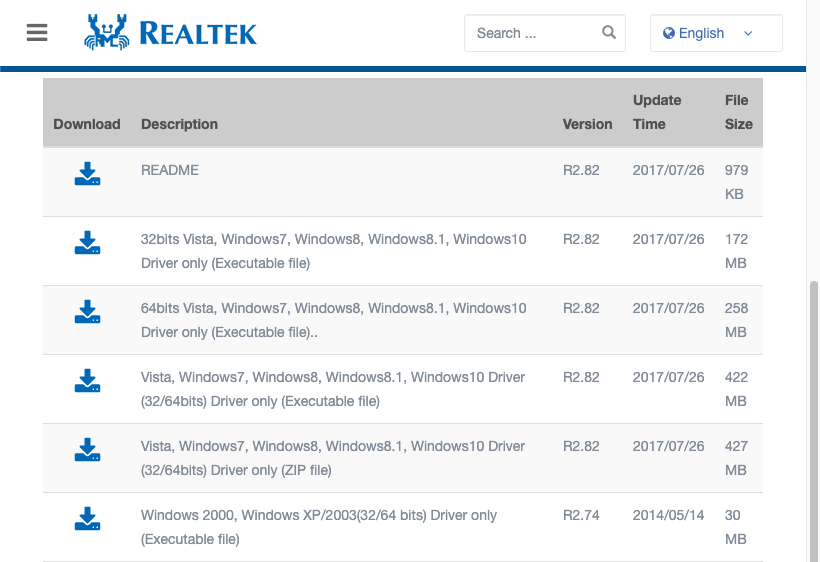
Мы разобрались, почему может шуметь микрофон и как избавиться от подобного явления. Перепайку штекера или провода доверьте специалистам, особенно если гарнитура или микрофон дорогие. При программных неполадках поэкспериментируйте с уровнем громкости и усилением. От дешёвого микрофона с AliExpress кристального звучания не ждите.
Другие методы предотвращения шума вентилятора
Помимо очистки и контроля за скоростями вращения кулеров специальным софтом, существует еще несколько средств, способных помочь владельцам шумных ноутбуков в тех или иных ситуациях.
Охлаждающие подставки

Подставки для ноутбуков со встроенной системой охлаждения приходят на помощь, если встроенные в устройство кулеры не справляются с возложенными на них задачами.
а них установлен один или несколько дополнительных вентиляторов, обдувающих корпус ноутбука и понижающих тем самым его температуру. Качество обдува сильно зависит от производителя и модели гаджета.
Если купить дешевую бюджетную подставку, вряд ли вы избавитесь от перегрева. К тому же, она вполне может усугубить ситуацию, дополнительно увеличив уровень шума.
В бюджетном сегменте хорошо себя показал производитель DeepCool, а в дорогом – CoolerMaster.

Обновление BIOS ноутбука
Когда очень шумит вентилятор в ноутбуке даже при включении, это может быть следствием неправильных установок в биосе.
То есть, сами разработчики допустили ошибки, не позволяющие системе нормально считывать показания с датчиков температуры и управлять скоростью вращения кулеров.
На некоторых версиях BIOS пользователям даже не предоставляют возможности ручной настройки. Поэтому рекомендуется отправиться на официальную страницу производителей, найти там самую последнюю версию BIOS для вашей модели ноутбука и инсталлировать ее, следуя размещенной там инструкции.
Не забывайте вынимать диск из привода

Если у Вас стал выключаться ноутбук, то советуем прочитать нашу статью «5 причин внезапного выключения ноутбука»
Вроде бы мелочь, но способная сильно повлиять на уровень шума. Работающий привод для чтения CD/DVD-дисков создает вибрацию, которая передается и остальным частям устройства.
Подобное воздействие им явно на пользу не пойдет, поэтому лучше не держать диски в приводе, а пользоваться более современными накопителями (флешки, внешние HDD/SSD). Они не только не источают шумов, но и более компактны, устойчивы к повреждениям.
На этом все. Если у вас после прочтения материала остались какие-то вопросы или вы желаете дополнить его полезной информацией, не стесняйтесь – пишите в комментариях!











